Combien de fois arrive-t-il de recevoir un document ou fichier ODT au format ODT et de ne pas savoir ce qu’il est, ni comment l’ouvrir ? De nos jours, il existe de nombreux types de fichiers, chacun d’un format différent. Le but de cet article est d’expliquer ce qu’est le format ODT et comment vous pouvez ouvrir et modifier un fichier de ce type.
Qu’est-ce que le format ODT
Le format ODT est utilisé pour les documents textuels, et appartient à Opendocument. L’objectif est de disposer d’une norme pour l’écriture de documents de différents types (texte, présentations, tableurs). Cela signifie que créer, ouvrir et modifier un fichier au format ODT est toujours gratuit quel que soit le système d’exploitation. C’est un grand avantage, si vous pensez que ce format est pris en charge par la plupart des logiciels de création/lecture de documents comme Word/Wordpad.
Ouvrir un fichier ODT sur un PC
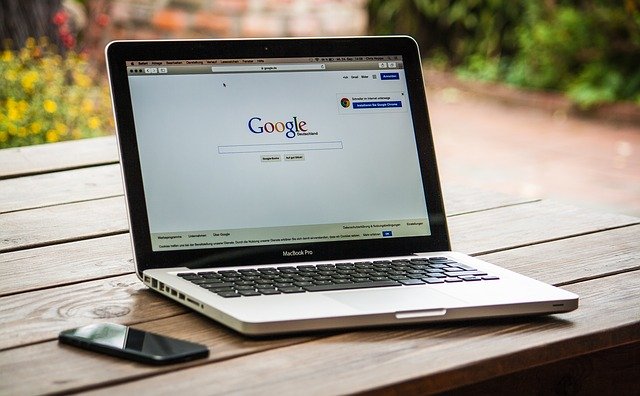
Word/Word Online
Heureusement, les fichiers ODT sont également compatibles avec Word ou Wordpad, que nous avons presque tous sur nos ordinateurs. Pour cette raison, vous pouvez ouvrir ces fichiers tranquillement avec Word. Pour ce faire :
- Appuyez avec le bouton droit sur le fichier
- Cliquez sur Ouvrir avec, sélectionnez Word et cliquez sur OK
Le document devrait s’ouvrir avec Word. Cependant, les fichiers ODT peuvent ne pas être entièrement compatibles avec ces programmes et si le vôtre a des problèmes, vous pouvez essayer des applications gratuites (comme nous le verrons plus loin).
Une autre solution pourrait être d’utiliser Word Online, qui offre à l’utilisateur les mêmes fonctionnalités que la version classique. Il est également gratuit et ne nécessite que le compte Microsoft pour fonctionner.
- Rendez-vous dans la page officielle de Word
- Connectez-vous en saisissant les informations d’identification de votre compte Microsoft
- Dans l’écran suivant, cliquez sur Charger et ouvrir
- Recherchez le fichier ODT qui vous intéresse et attendez son chargement dans Word Online
Vous devriez alors être en mesure d’afficher votre document.
LibreOffice
Si vous rencontrez des problèmes avec Word, vous pouvez utiliser un logiciel gratuit, disponible pour Windows/MacOs/Linux. Nous parlons de LibreOffice, que vous pouvez télécharger gratuitement à partir du site officiel. Continuez ensuite en installant LibreOffice en suivant l’assistant (qui varie en fonction du système d’exploitation utilisé).
- Si vous utilisez Windows, en effet, vous devrez simplement double-cliquer sur le logiciel nouvellement téléchargé et attendre la fin de la procédure
- Sur MacOs, en revanche, après avoir installé le logiciel, vous devrez peut-être installer l’interface utilisateur traduite, afin d’obtenir également la langue française. Le paquet est téléchargeable gratuitement toujours sur le site officiel.
Après l’installation, le programme devrait déjà être configuré pour l’ouverture et la modification des fichiers ODT. Si ce n’est pas le cas :
- Faites un clic droit sur le fichier ODT
- Cliquez sur Ouvrir avec, puis sélectionnez LibreOffice
- Pour éviter de répéter cette procédure, cochez la case Toujours utiliser cette application pour ouvrir les fichiers ODT
Ouvrir un fichier ODT sur smartphone/tablette
Si vous avez besoin d’ouvrir un fichier ODT sur votre smartphone ou votre tablette, vous pouvez utiliser l’application gratuite Word (disponible pour Android/iOS-iPadOS). L’application est entièrement gratuite pour tous les appareils de taille jusqu’à 10.1 (sinon vous devez souscrire un abonnement). De plus, pour fonctionner, le service nécessite également votre compte Microsoft. Après avoir téléchargé et installé l’application, vous n’aurez plus qu’à :
- Lancez l’application et connectez-vous en entrant les informations d’identification de votre compte Microsoft
- Cliquez sur l’icône du dossier situé en bas à droite
- Recherchez le fichier ODT à ouvrir et sélectionnez-le pour l’importer dans l’application
Écrire un fichier et l’enregistrer sur ODT
Si vous voulez écrire un fichier et l’enregistrer au format ODT, la procédure est encore plus facile. Sois-vous utilisez LibreOffice Writer, écrivez le fichier et enregistrez-le en appuyant sur le bouton avec l’icône de la disquette, soit vous utilisez Word. En fait, le programme Microsoft permet également l’enregistrement de ces fichiers. Pour ce faire, une fois le document écrit, allez dans l’onglet Fichier, cliquez sur Enregistrer sous et sélectionnez l’ODT dans la liste des formats.
Convertir un fichier ODT
Si votre intention est de convertir le fichier ODT dans d’autres formats, alors sachez que vous pourrez procéder de différentes manières, chacune se différenciant en fonction de l’appareil et du système d’exploitation utilisés.
LibreOffice (Windows/MacOs/Linux)
Le logiciel, déjà mentionné précédemment pour ouvrir un fichier ODT, est également capable de le convertir en d’autres formats en quelques étapes simples.
- Ouvrez le fichier ODT avec LibreOffice
- Cliquez sur Fichier, situé en haut à gauche
- Sélectionnez l’option Enregistrer sous
- Maintenant, si votre intention est de changer le format, vous pouvez le faire simplement en choisissant parmi ceux proposés à l’intérieur de l’écran
- Sélectionnez l’emplacement où enregistrer le fichier et cliquez sur Enregistrer
File Converter (Android/iOS)
Si vous avez l’intention de convertir votre fichier ODT via un smartphone, vous pouvez opter pour l’utilisation de File Converter, téléchargeable gratuitement pour Android et iOS. L’application permet de convertir un fichier dans un grand nombre d’autres formats, y compris l’ODT. La conversion se fait en très peu de temps et vous retournera le fichier dans le format désiré.
Convertio (en ligne)
Connu pour être en mesure de convertir un fichier en un grand nombre de formats, Convertio fera certainement pour vous si vous êtes en train de convertir un fichier ODT. Son fonctionnement, comme dans tous les autres cas, est extrêmement simple :
- Rendez-vous sur le site officiel de Convertio
- Cliquez sur Choisir les fichiers
- Sélectionnez le fichier à convertir
- Veuillez indiquer le nouveau format dans la case appropriée
- Cliquez sur Convertir
En quelques secondes, vous aurez votre fichier converti à votre disposition.
Voir aussi : Récupération de fichiers supprimés sous Windows 11 ou Mac